1. Como criar formulário personalizado
Para criar um formulário personalizado, no menu da barra lateral, faça click na opção Definições -> Personalização para abrir a janela de personalizações. De seguida no menu de contexto da página, seleccione a aba Formulários e faça um click no botão Novo formulário.
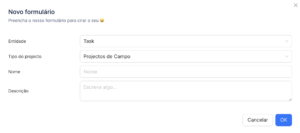
Introduza um nome e descrição para a tarefa. Para o tipo de projecto seleccione Projectos de Campo e para a entidade seleccione Tarefa.
Pressione OK para criar o formulário. Depois de criado você pode fazer um click no nome do formulário ou escolher a opção Editar no menu de opções do formulário, para abrir a respectiva janela de configuração e começar a adicionar campos personalizado.
2. Como adicionar campos ao formulário personalizado
Para adicionar campos personalizados, abra a janela de configuração do formulário em questão para ver os campos disponíveis.
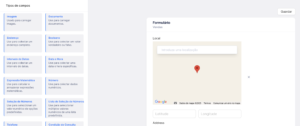
Seleccione na lista a direita o campo que pretende adicionar fazendo o click no nome do mesmo e na janela flutuante que se segue (de configuração do campo) preencha os detalhes do campo.
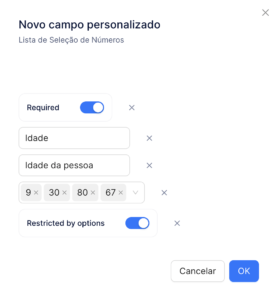
Nome do campo
Digite um nome para o campo. Este nome não pode conter caracteres especiais como /()#$%&!. Deve ser uma palavra ou um conjunto de palavras preferencialmente simples.
Exemplos correctos: Nome, Apelido, Endereço, Prato preferido, Descrição…
Exemplos incorrectos: #hashtag, Valor em %, U$D…
Descrição
Digite uma descrição que ajude aos agentes de campo a perceber que tipo de dados se espera que ele colha:
Exemplos correctos: Nome completo do entrevistado, Introduzir o endereço de morada do entrevistado…
Exemplos incorrectos: Nome…
Obrigatório
Habilite esta opção para obrigar o preenchimento do campo.
Opções
Para o caso de campos como Lista de números ou Lista de Textos, deverá introduzir pelo menos duas opções das quais o agente deverá escolher.
Restringir por opções
Para o caso de campos como Lista de números ou Lista de Textos, habilite esta opção se quiser impedir que o agente introduza qualquer opção liver (que não tenha sido pré-configurada por si).
3. Como atribuir o Formulário à Tarefa
Anexar um formulário a uma tarefa é muito simples e intuitivo. Veja na secção de de tarefas o passo a passo.